【Excel】図形を動かせない、編集できないときの原因と対処
エクセルで図形を編集したいのに、何故か編集できない、移動できない、新しい図形を追加できない…というような時があります。
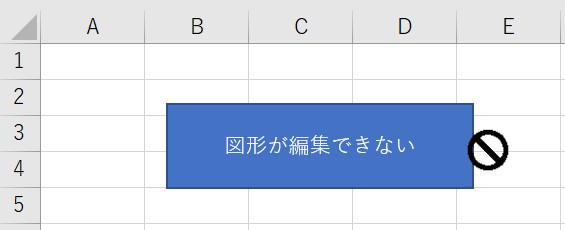
こんな場合のよくある原因について、確認方法と対処方法をご紹介します。
対象読者
エクセルで図形などのオブジェクトを編集できなくて困っている方
可能性1:複数のシートを選択している
確認方法
シートのタブの選択状態を見て、複数のタブが選択状態になっていないか確認しましょう。
(シートのタブの色で、選択されているかどうかを判断します)
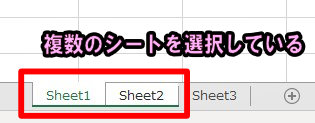
他にも、シートを右クリックしたときのメニューに「シートのグループ解除」が存在するかどうかでも判断可能です。メニューに「シートのグループ解除」が存在する場合は複数のタブが選択状態になっています。
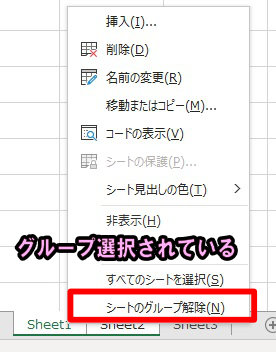
対処方法
複数タブが選択されている場合は、シートのタブの右クリックメニューから「シートのグループ解除」を選択して、1つのシートだけしか選択されていない状態にしましょう。
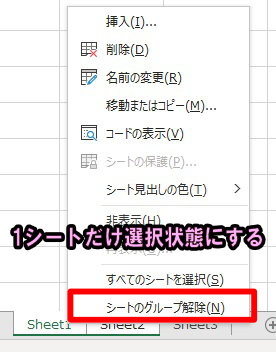
可能性2:ファイル共有モードにしている
確認方法
ウインドウのタイトルバーに表示されているブック名の末尾に「共有」と表示されていないか確認しましょう。「共有」と表示されていれば、ファイル共有されています。
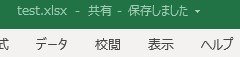
対処方法
ファイル共有を解除する方法は次のとおりです。
Microsoft365ではない場合、リボンの「校閲」→「ブックの共有」を選択します。
Microsoft365の場合、リボンの「校閲」→「ブックの共有の解除」を選択します。
なお、ブックが共有設定されていたのは理由があるはずなので、ブックの共有を解除する前に管理者に確認しましょう。
以上がよくある原因と対処方法になります。
こういう仕様だと知っていればどうってことはないのですが、知らずにハマると悩んで時間を使ってしまうかもしれませんね…
お疲れ様でした。











ディスカッション
コメント一覧
まだ、コメントがありません